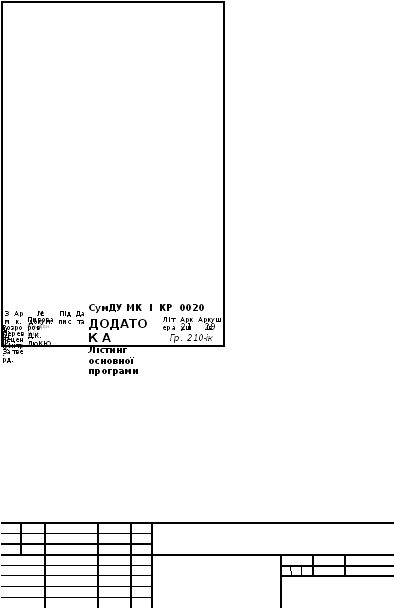ВУЗ: Не указан
Категория: Не указан
Дисциплина: Не указана
Добавлен: 16.09.2024
Просмотров: 32
Скачиваний: 0
Erase (файлова змінна)- процедура видалення файлу.
Seek (файлова змінна, номер позиції)- процедура зміни позиції вказівника у файлі.
Eof (файлова змінна)- функція повертає значення true, якщо досягнуто кінець файлу; у протилежному випадку вихідне значення дорівнює false.
FileSize (файлова змінна)- функція повертає поточний розмір типізованого файлу.
Процедури та функції для роботи з графічним режимом:
InitGraph (Driver; Mode; path); - процедура ініціалізації графічного режиму.
Setbkcolor(color); - процедура встановлення кольору фону.
Setcolor(color); - процедура встановлення кольору малювання.
Settextstyle(накреслення,положення,розмір); - процедура встановлення налаштувань для тексту в графічному режимі.
Outtextxy(X,Y,text); - процедура виведення тексту, починаючи зі вказаних координат.
Line(X1,Y1,X2,Y2); - процедура малювання лінії.
CloseGraph; - процедура закриття графічного режиму.
5.3 Опис процедур та функцій, що використовувалися у програмі
Процедури та функції для роботи з екраном та клавіатурою:
procedure GoToXY(X, Y:Byte); – переводить курсор в задану позицію екрана з
координатами x (стовпчик), y (рядок).
Процедури та функції для роботи з файлами:
procedure assign (<логічне ім’я файлу>, <фізичне ім’я файлу>); –
встановлює відповідність між логічним і фізичним іменами файлу. Логічне ім’я – це ім’я змінної з розділу опису var. За цим іменем до файлу звертаються у програмі. Фізичне ім’я – це ім’я, під яким файл записаний на диску.
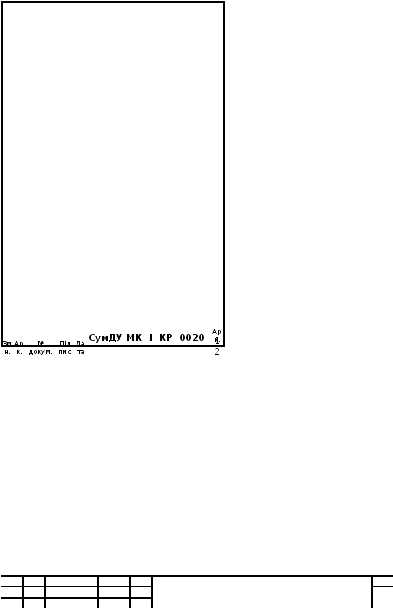
-
5.4Опис процедур і функцій користувача
procedure Vvod; - процедура створення файлу записів, зчитування даних введених з клавіатури та запис їх у файл f.dat.
procedure Vyvod; - процедура, що виводить на екран список
студентів, зчитаний з файлу f.dat.
procedure Dobavit; - процедура додавання нового студента до існуючого списку у файлі f.dat.
procedure Redakt; - процедура внесення змін у запис, що знаходиться
у файлі f.dat.
procedure Delete; - процедура видалення запису з файлу а.dat.
procedure ramka; - процедура рамкы;
procedure oznaka; -процедура для простішого визначення працевлаштування випускника;
procedure poisk1; - процедура виведення списка випускників, працевлаштованих на підприємстві Х, та їх кількість
procedure poisk2; - процедура виведення списка не працевлаштованих випускників із зазначенням місця роботи, що пропонувалося, і середньому балу диплома.
procedure zastavka; - процедура для выведення початкової заставки;
procedure konec; - процедура для выведення кіцевої заставки;
-
5.5 Опис файлів та їх призначення
OSNOVA.pas – файл з основною програмою
OSNOVA.exe – відкомпільований файл з програмою
MODUL.pas – файл з модулем, який організовує загальну роботу з файлом (створення, виведення, внесення змін)
MODUL.tpu – відкомпільований файл, що організовує загальну роботу з файлом
POSHYK.pas – файл з модулем, що організовує роботу за власним завданням
POSHYKtpu – відкомпільований файл модуля з власним завданням
GRAPHIKS.pas – файл з модулем, що виводить графічну заставку
GRAPHIKS.tpu – відкомпільований файл з модулем, що виводить графічну заставку
f.dat – файл, що містить відомості про працевлаштування випускників по підприємствам.
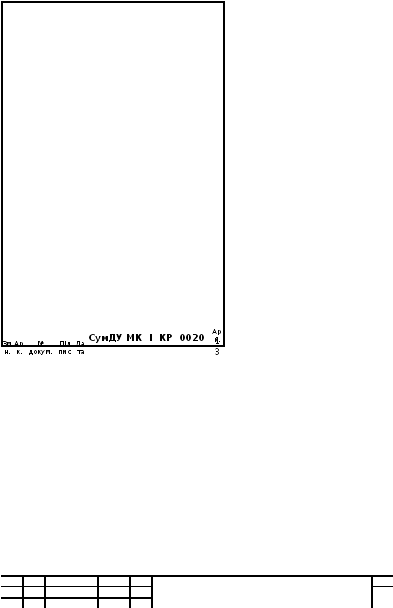
6 Інструкція для роботи з програмою
Для запуску програми необхідно запустити файл OSNOVA.EXE. Після запуску файлу з’являється заставка програми, при натисненні будь-якої клавіші з’являється меню. В меню вибираємо необхідний пункт за допомогою введення відповідного номера і натискаємо enter.
Інструкція по кожному з пунктів меню:
1)’Ввод записей’:будьте уважними, адже після натискання Enter існуючий файл стане порожнім і його потрібно буде заповнювати знову. При заповненні файлу, перед введенням даних кожного наступного випускника у вас буде запитуватися про продовження дій. Якщо ви бажаєте продовжити, то маєте натиснути саме клавішу “Д”, або ‘’Н’’ - для повернення в меню, а вже введені результати збережуться.
2) ’Вывод записей’:вам відкриється список випускників де буде вказано: прізвище, номер диплому, середній бал, місце роботи, що пропонується (підприємство), ознака прийняття на роботу на даному підприємстві (ТАК/НІ). Для повернення в меню натисніть будь-яку клавішу.
3) ’Добавить запись’:вам буде необхідно заповнити форму, аналогічну до тієї, що заповнюється при створенні списку. Для додавання декількох студентів вам буде задаватися питання про продовження, яке діє за тим же принципом, що і при створенні файлу.
4) ’Редактировать запись’:дозволяє вносити зміни у вже існуючий список. Вам буде необхідно з виведеного списку обрати випускника за номером, натиснути Enter, та заповнити форму, аналогічну до тієї, що надається при створенні файлу, але із новими даними обраного випускника.
5) ’Удалить запись’:дозволяє видали дані про студента. З виведеного списку вам необхідно обрати і ввести з клавіатури номер студента, дані якого потрібно видалити та натиснути Enter , після чого запис буде знищено.
6) ’Список трудоустроенных’:Для того щоб визначити список випускників, працевлаштованих на підприємстві Х, та їх кількість , скористайтеся пунктом Вам буде потрібно ввести вид підприємство, за яким відбудеться пошук випускників що є працевлаштованими.
7) ’Список не трудоустроенных’: Для того щоб визначити список не працевлаштованих випускників із зазначенням місця роботи, що пропонувалося, і середньому балу диплома.
8) ’Выход из программы’: Використовується для виходу з програми.

7 Приклад тестування та результату роботи програми
Графічна заставка з привітанням:

Основна програма, вигляд меню:
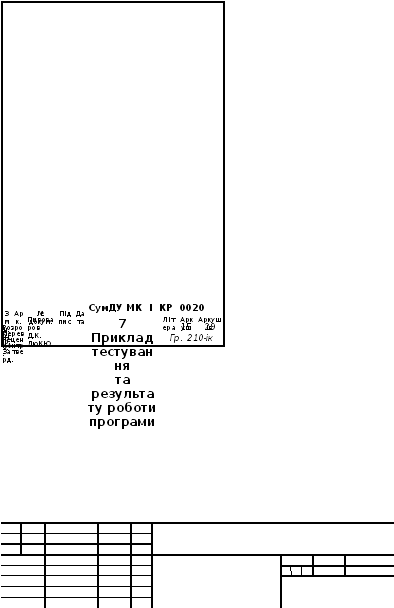
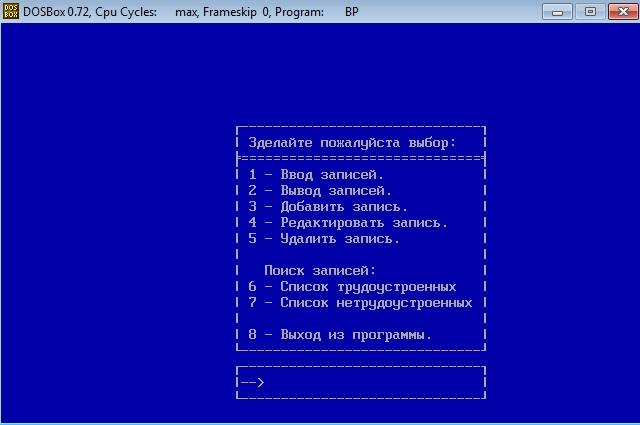
Створення файла записів:

Виведення даних на екран:
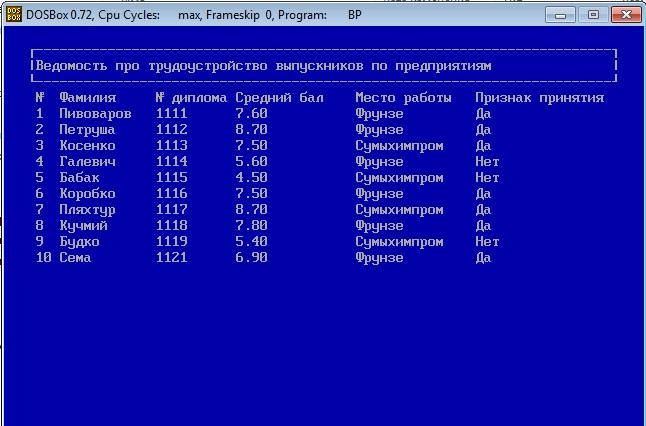
Додавання даних у файл:
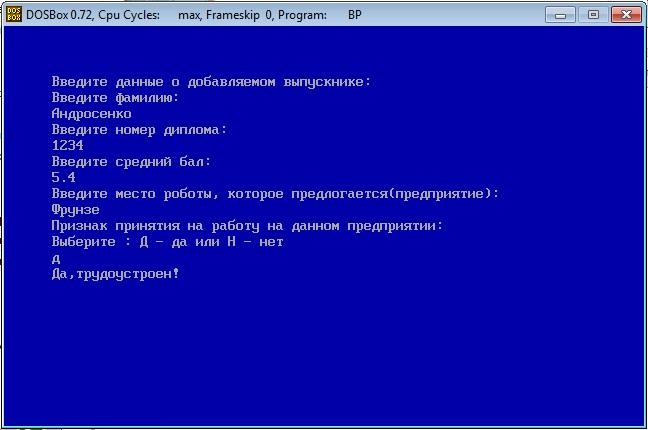

Редагування запису:

Видалення запису:

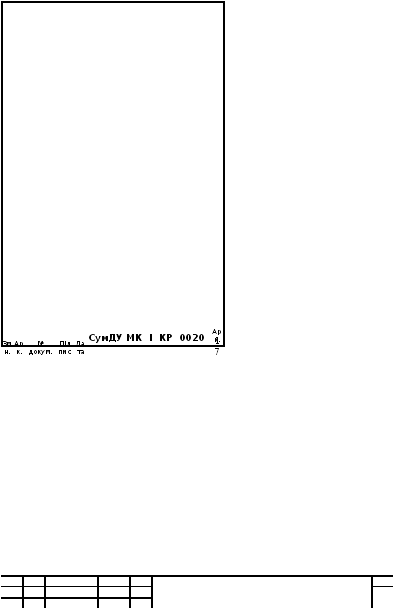
Список випускників, працевлаштованих на підприємстві Х, та їх кількість:

Список не працевлаштованих випускників із зазначенням місця роботи, що пропонувалося, і середньому балу диплома.
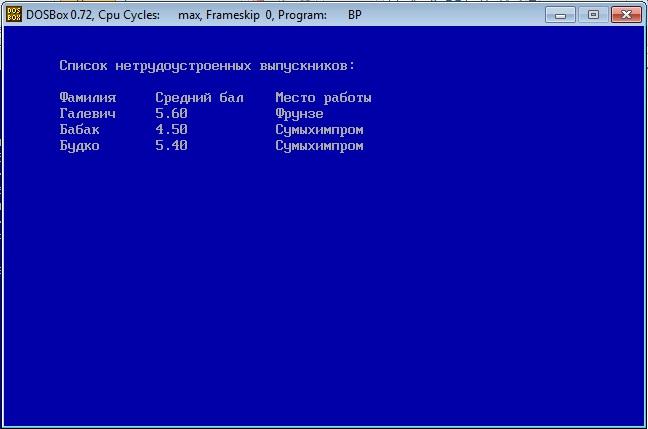
Графічна заставка з завершенням:

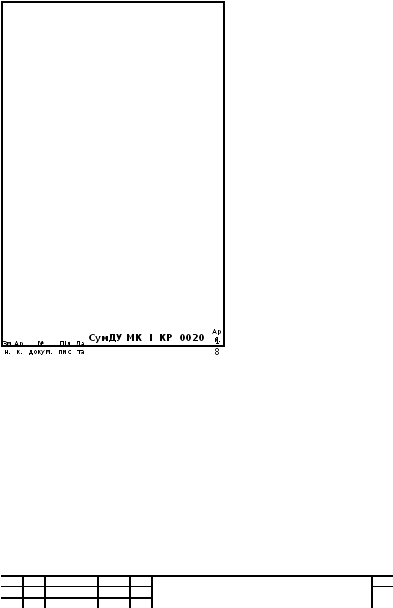
Висновки
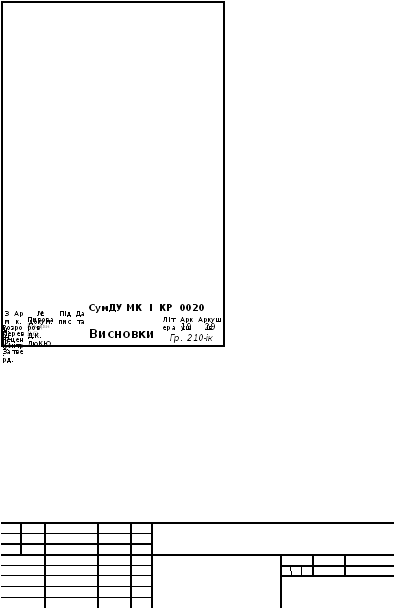 Виконавши
курсовий проект, я придбав та закріпив
навички роботи в середовищі програмування
Turbo Pascal, ознайомився з елементами
мови: типи даних і графіка у Паскалі,
а також створив програму використовуючи
свої навички. Також підвів підсумки,
що Turbo Pascal є гнучкою та алгоритмічною
мовою програмування, і добре підходить
як для початківця так і для досвідченого
програміста. Широкий набір підпрограм
та модульність дозволяє швидко та
якісно створювати програмний продукт.
Завядяки завяляки цьому, я створив
свою программу про працевлаштування
випускників по підприємствам, шо є
елементарною
базою даних. Ця програма може бути
пристосована для реального використання,
якщо замінити вхідний файл з реальними
даними і відредагувати текст програми.
Ця програма дуже легка у своєму
використанні і нею може користуватися
людина з малими навичками роботи з
комп'ютером.На основі цієї програму я
вдосконалив навички роботи у мові Turbo
Pascal, вивчив нові алгоритмічні конструкції
і підвищив рівень роботи.
Виконавши
курсовий проект, я придбав та закріпив
навички роботи в середовищі програмування
Turbo Pascal, ознайомився з елементами
мови: типи даних і графіка у Паскалі,
а також створив програму використовуючи
свої навички. Також підвів підсумки,
що Turbo Pascal є гнучкою та алгоритмічною
мовою програмування, і добре підходить
як для початківця так і для досвідченого
програміста. Широкий набір підпрограм
та модульність дозволяє швидко та
якісно створювати програмний продукт.
Завядяки завяляки цьому, я створив
свою программу про працевлаштування
випускників по підприємствам, шо є
елементарною
базою даних. Ця програма може бути
пристосована для реального використання,
якщо замінити вхідний файл з реальними
даними і відредагувати текст програми.
Ця програма дуже легка у своєму
використанні і нею може користуватися
людина з малими навичками роботи з
комп'ютером.На основі цієї програму я
вдосконалив навички роботи у мові Turbo
Pascal, вивчив нові алгоритмічні конструкції
і підвищив рівень роботи.
Література
1) Алексіїв Є.Р. Турбо Паскаль 7.0” - Москва. :НТ Пресс,2005. – 314,[6]с.
2) Шост Д.М. Основи інформатики та обчислювальної техніки. Turbo Pascal. 10-11 кл. – Тернопіль: „Навчальна книга – Богдан”, 1999. – 192 с.
3)Е. А. Зуєв. Програмування на мові Turbo Pascal 6.0, 7.0, М.: Веста, Радіо і зв'язок, 1993, - С.376
4)Turbo Pascal: вчиться програмувати, О. А. Меженний, Москва:
Изд.дом «Вільямс», 2001
5)Основи мови Turbo Pascal (навчальний курс), П. И. Рудаков, М. А.Федотов, Москва: Радіо та зв'язок, 2000р.
6)Моргун Олександр Миколайович. Довідник по Turbo Pascal для студентів. - М.: Діалектика, 2006. - С. 608.
7) Конспект з лекції.
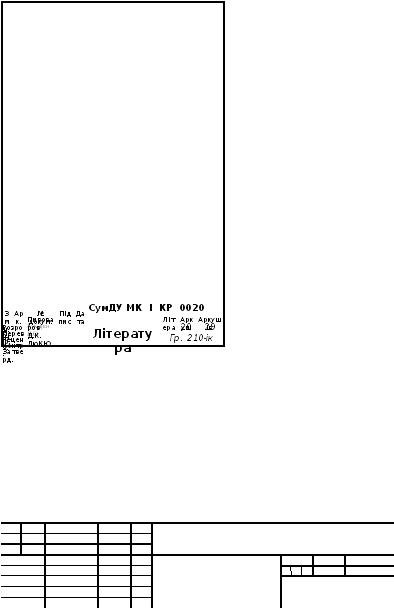
Додаток а (Обов’язковий) Лістинг основної програми
program vupysk;
uses crt,modul,poshyk,graphiks;
label 1;
Var p:integer;
begin
zastavka; textbackground(9); assign(f, 'f.dat');
1:clrscr;
gotoxy(30,7); write (chr(218),'------------------------------',chr(191));
gotoXY(30,8); writeln('| Зделайте пожалуй ста выбор: |');
gotoxy(30,9); write(chr(198),'==============================',chr(181));
gotoXY(30,10); writeln('| 1 – Ввод записей. |');
gotoXY(30,11); writeln('| 2 - Вывод записей . |');
gotoXY(30,12); writeln('| 3 – Добавить запись. |');
gotoXY(30,13); writeln('| 4 - Редактировать запись. |');
gotoXY(30,14); writeln('| 5 - Удалить запись. |');
gotoXY(30,15); writeln('| |');
gotoXY(30,16); writeln('| Поиск записей: |');
gotoXY(30,17); writeln('| 6 – Список трудоустроенных |');
gotoXY(30,18); writeln('| 7 – Список не трудоустроенных |');
gotoXY(30,19); writeln('| |');
gotoXY(30,20); writeln('| 8 – Выход из программы. |');
gotoxy(30,21); write (chr(192),'------------------------------',chr(217));
gotoxy(30,22); write (chr(218),'------------------------------',chr(191));
gotoXY(30,23); write('|--> |');
gotoxy(30,24); write (chr(192),'------------------------------',chr(217));
gotoxy(35,23);readln(p);
case p of
1:begin Vvod; goto 1 end;
2:begin Vyvod; goto 1 end;
3:begin Dobavit; goto 1 end;
4:begin Redakt; goto 1 end;
5:begin Delete; goto 1 end;
6:begin poisk1;goto 1 end;
7:begin poisk2;goto 1 end;
8:begin konec;halt(1);end;
else goto 1;end;end.